 Bazı görsellerimize daha şık dursun diye saydam (silik) yazılar yazmak isteyebiliriz. Böylelikle sabit bir yazı tipini dahi ilgi çekici gösterebilmekteyiz. Saydam yazılar bilindiği gibi, kendinize ait olan veya üzerine kendi markanızı yazmayı düşündüğünüz görseller için kullanılabiliyor. Böylelikle başkaları görsellerinizi internette bulup kullandığında, kendi markanızın adı görselde kalıcı olarak bulunmuş oluyor. Tabii bunu kaldıranlar da olacaktır. Ancak yine de emeğiniz açısından bunu deneyebilirsiniz. Bunun yanı sıra elbette farklı farklı konularda da saydam yazı stili kullanılabilmektedir. Tamamen tercihinize bağlı bir olay. Sanırım bu kadar girizgâh cümlesi yeterli. İsterseniz Photoshop'ta saydam (silik) yazı nasıl yazılır onu anlatmaya geçelim.
Bazı görsellerimize daha şık dursun diye saydam (silik) yazılar yazmak isteyebiliriz. Böylelikle sabit bir yazı tipini dahi ilgi çekici gösterebilmekteyiz. Saydam yazılar bilindiği gibi, kendinize ait olan veya üzerine kendi markanızı yazmayı düşündüğünüz görseller için kullanılabiliyor. Böylelikle başkaları görsellerinizi internette bulup kullandığında, kendi markanızın adı görselde kalıcı olarak bulunmuş oluyor. Tabii bunu kaldıranlar da olacaktır. Ancak yine de emeğiniz açısından bunu deneyebilirsiniz. Bunun yanı sıra elbette farklı farklı konularda da saydam yazı stili kullanılabilmektedir. Tamamen tercihinize bağlı bir olay. Sanırım bu kadar girizgâh cümlesi yeterli. İsterseniz Photoshop'ta saydam (silik) yazı nasıl yazılır onu anlatmaya geçelim.
- Öncelikle ilgili görselinizi Photshop'taki sol üstteki Dosya > Aç (File > Open)sekmesi vasıtası ile açınız. Daha sonra ise ilgili görselin üzerine istediğiniz yazıyı yazınız. Akabinde bu yazının rengini soldaki renk seçenekleri vasıtası ile Beyaz yapınız.
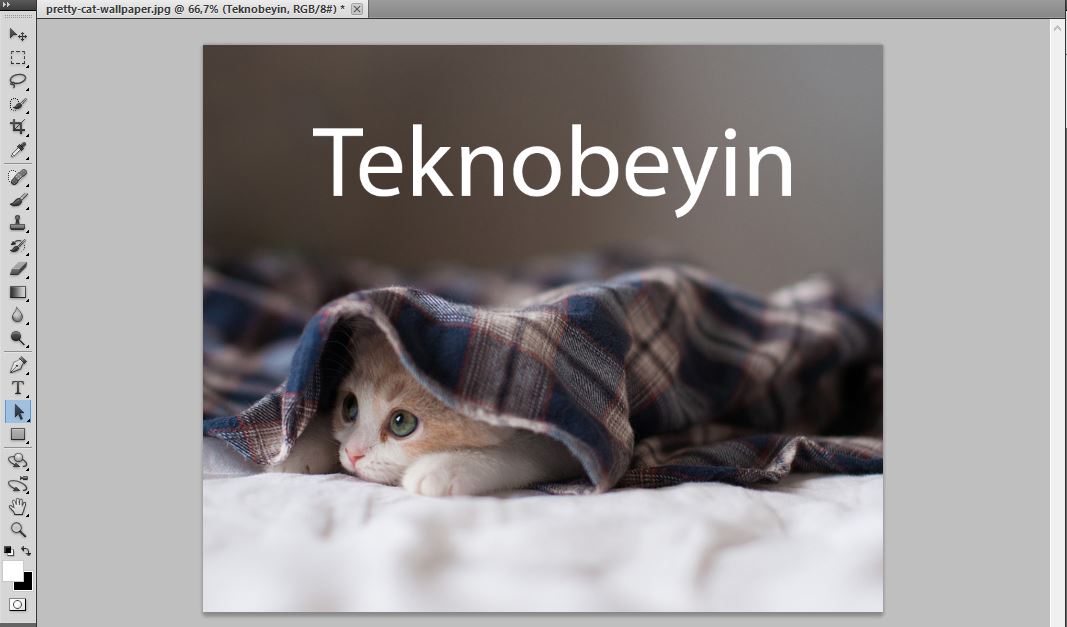
- Daha sonra ise sağ kısımda yer alan "Katmanlar (Layers)" başlığındaki yazdığımız yazıya sağ tıklayarak, "Karıştırma Seçenekleri... (Blending Options...)" sekmesine tıklıyoruz. Ve burada da solda yer alan "Eğim Ver ve Kabart (Bevel and Emboss)" sekmesine tıklayarak "Boyut (Size)" kutucuğundaki sayıyı "1"e indiriyoruz. Ve kaydediyoruz. Ayrıca "Karıştırma Seçenekleri" ekranına menüler aracılığıyla Layer > Layer Style > Blending Options... sekmelerinden de ulaşabilirsiniz.
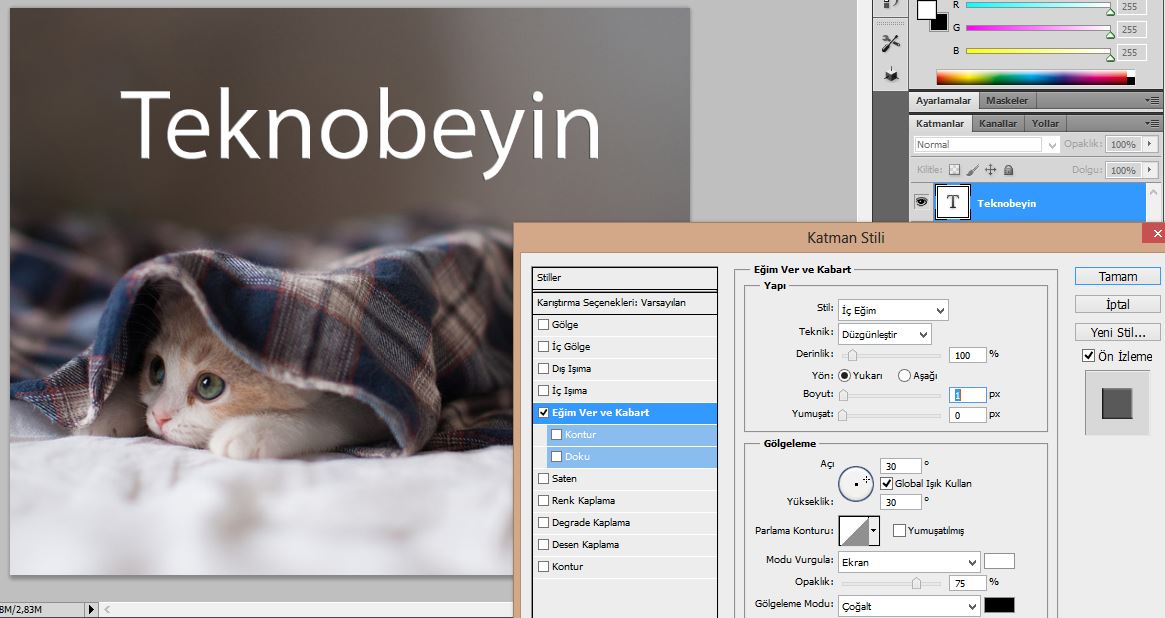
- Son olarak ise, sağ kısımda yer alan Dolgu derecesini (Fill) "%100"den "%0"a indiriyoruz. Ancak Opaklık (Opacity) kısmını ellemiyoruz. Opaklık kısmı "%100" kalmaya devam ediyor. Ve böylelikle de işlemlerimizi sonlandırmış oluyoruz.
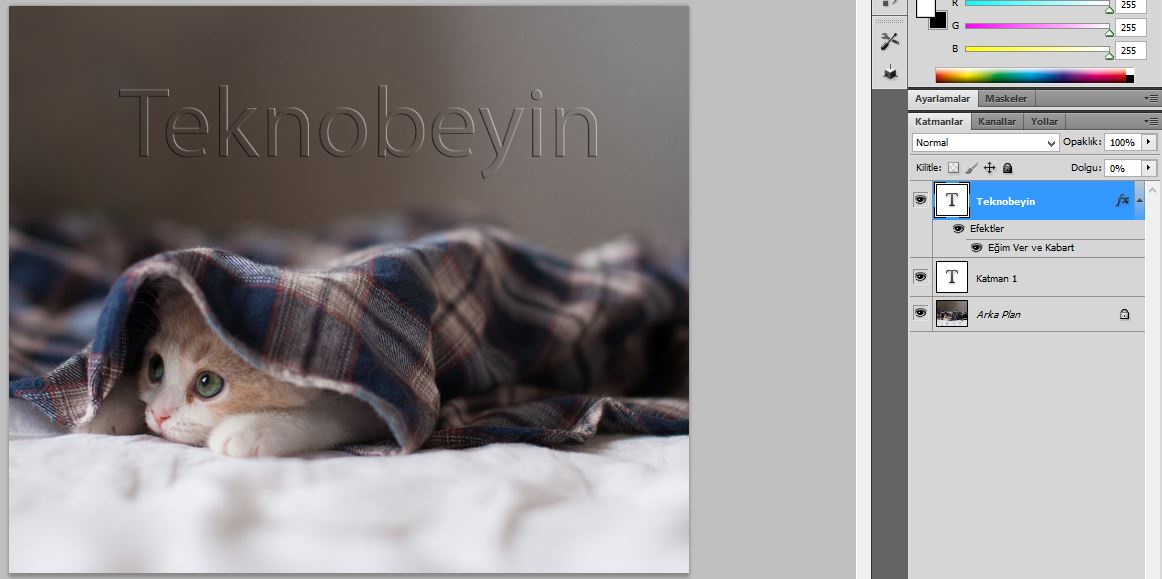
Umarım bu dersimiz resimlerine saydam yazı yazmak isteyenlere yardımcı olmuştur. Herhangi bir sorunuz olduğu zaman lütfen yorum formumuzu kullanmaktan çekinmeyiniz. Kolay gelsin.












Yorum bulunmamaktadır.